휴대폰 또는 PC에서 줌 프로필 사진을 제거하는 방법

Zoom 프로필 사진을 제거하는 방법과 그 과정에서 발생할 수 있는 문제를 해결하는 방법을 알아보세요. 간단한 단계로 프로필 사진을 클리어하세요.
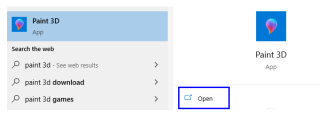
워터마크 또는 로고는 저작권 조항을 통해 소유자를 식별하고 파일의 정보를 무료로 사용하지 못하도록 보호하는 데 사용되는 디지털 미디어, 사진 또는 비디오에 표시되는 표시입니다. 이 작업은 일반적으로 유료 도구이며 사용이 다소 복잡한 Photoshop을 통해 수행됩니다. 무료이고 사용하기 쉬운 도구를 찾고 있다면 무료 워터마킹 소프트웨어를 사용하여 사진에 워터마크를 추가하는 방법에 대한 몇 가지 방법이 있습니다.
무료 워터마킹 소프트웨어로 사진에 워터마크를 추가하는 방법에 대한 단계
사진에 워터마크를 추가하는 것은 로켓 과학이 아니라 올바른 도구를 사용하고 작업 방법을 알고 있다면 몇 번의 마우스 클릭을 포함하는 간단한 작업입니다. 사진에 워터마크를 추가하기 전에 가능한 모든 다양한 방법을 이해해야 합니다. 이것은 할 수 있습니다. 다음 방법을 사용하여 사진에 워터마크를 추가할 수 있습니다.
더 읽어보기: Android용 최고의 무료 워터마크 제거 앱
사진에 워터마크를 추가하는 가장 간단한 방법 중 하나는 Windows 10 운영 체제에 내장된 무료 워터마킹 소프트웨어인 Microsoft 그림판 3D를 사용하는 것입니다. 이 응용 프로그램을 사용하면 원본 이미지를 소셜 미디어에 게시하거나 웹사이트에 업로드하기 전에 원본 이미지에 간단한 텍스트를 추가할 수 있습니다. 이렇게 하면 누군가 이미지를 다운로드하여 재사용하려고 하면 항상 워터마크가 이미지에 포함됩니다. 다음은 MS Paint 3D를 사용하여 사진에 워터마크를 추가하는 단계입니다.
1단계 . 작업 표시줄의 왼쪽 하단 모서리에 있는 검색 상자에 그림판 3D를 입력하여 Microsoft 그림판 3D를 엽니다. 관련 결과를 선택하여 그림판 3D 앱을 엽니다.
2단계 . 한 번 페인트 3D 인터페이스가 열리고, 더 많은 옵션을 표시하려면 화면의 왼쪽 상단에있는 메뉴 버튼을 클릭합니다. 열기를 선택한 다음 드라이브를 탐색하고 워터마크를 추가할 이미지를 찾습니다.
3단계 . 이미지가 MS Paint 3D 인터페이스 중앙에 로드되면 상단의 옵션에서 텍스트를 클릭합니다.
4단계 . 왼쪽의 이미지에 텍스트를 추가하는 다양한 옵션이 있습니다. 먼저 2D 및 3D 텍스트 중에서 선택하고 글꼴 유형, 크기, 색상, 스타일 및 위치를 선택할 수 있습니다.
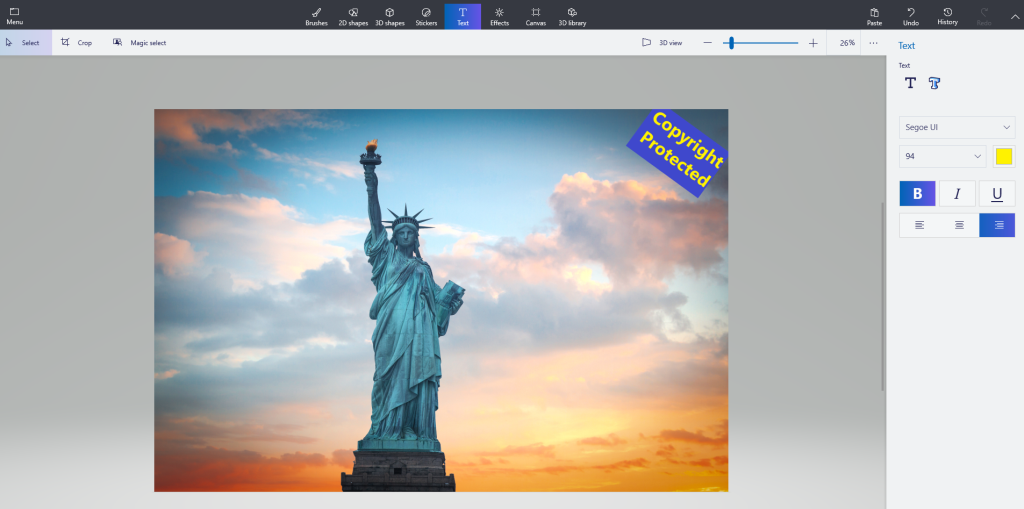
5단계 . 3D 텍스트를 추가하도록 선택하면 텍스트를 회전하고 마찬가지로 위치를 지정할 수 있는 옵션이 추가로 제공됩니다.

또한 읽기: Windows에서 비디오에서 워터마크를 제거하는 방법은 무엇입니까?
Microsoft 그림판 3D를 사용하고 싶지 않거나 제거한 경우 사진 에 워터마크를 추가하는 다른 방법이 있으며 그 중 하나는 온라인 웹 브라우저 도구를 사용하는 것입니다. 이 도구는 매우 번거롭지 않습니다. 다음은 모든 사진에 로고를 추가할 수 있는 최고의 도구입니다.
사진에 워터마크를 추가할 수 있는 최고의 웹사이트 중 하나는 Picmarkr로, 사용자가 텍스트를 추가할 뿐만 아니라 이미지에 워터마크를 추가할 수 있습니다. 즉, 사용자는 사진에 회사 로고를 추가하고 원본 이미지 위에 배치할 수 있습니다. 그러나 이 온라인 도구를 사용하면 사용자가 불투명도 수준을 선택할 수 없으며 이미지나 텍스트를 다른 이미지 위에 배치할 수 있습니다.
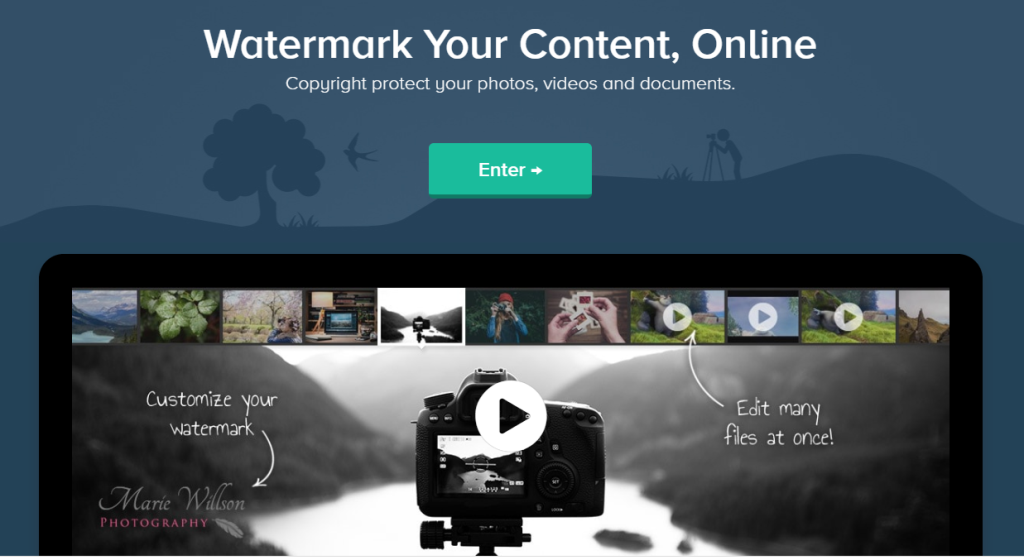
이미지 제공: Watermark.ws
사진 에 워터마크를 추가하는 또 다른 빠르고 간단한 방법 은 Watermark.ws를 사용하는 것입니다. 이 방법을 사용하면 사용자가 텍스트나 대체 이미지를 선택하고 원본 이미지 위에 배치할 수 있습니다. 그런 다음 사용자는 색상, 글꼴, 불투명도를 변경하고 다른 옵션도 사용자 지정할 수 있습니다. 도출된 최종 결과물은 Photoshop과 유사한 전문적인 결과물로 정교한 작업을 수행한 것입니다.
Watermarkphotos와 다른 웹사이트의 유일한 차이점은 워터마크를 추가하기 위해 서버에 사진을 업로드하지 않고 데스크탑 브라우저 자체에서 작업을 완료한다는 것입니다. 이것은 워터마크가 없는 사용자의 이미지가 사용자의 컴퓨터 이외의 다른 곳에 전송되거나 저장되지 않는다는 것을 보증합니다.
또한 읽기: 여러 장의 사진 크기를 조정하는 Windows 및 Mac용 최고의 대량 이미지 크기 조정기
다음 방법은 컴퓨터에 소프트웨어를 다운로드한 다음 오프라인에서 사진에 워터마크를 추가하는 것 입니다. 이러한 응용 프로그램을 사용하는 동안 인터넷에 연결할 필요가 없습니다.
사진에 워터마크를 추가 하는 Windows 10 컴퓨터 용 최고의 응용 프로그램 은 다음과 같습니다.
IrfanView (무료)
이미지 제공: IrfanView
Microsoft Paint 3D와 마찬가지로 IrfanView는 사용자가 워터마크 추가, 슬라이드쇼 생성 등과 같은 다양한 작업을 사진으로 수행할 수 있는 무료 소프트웨어입니다. 간단한 사진 뷰어 로 시작 했지만 이제는 로고를 추가하는 간편한 워터마킹 소프트웨어로 사용할 수 있습니다. 사진에.
TSR 워터마크 이미지 (유료 $29)
이미지 제공: TSR 워터마크
TSR Watermark Image는 워터마킹 소프트웨어만 무료로 사용해 볼 수 있으며 사용 유형에 따라 3가지 버전을 제공합니다. 또한 90일 환불 보장을 제공하고 WordPress 및 FTP 서버에 한 번의 클릭으로 업로드할 수 있습니다. 또한 사용 및 이해가 매우 쉽습니다.
유마크 포토 워터마커 (유료 $29)

이미지 제공: uMark
Windows, Mac 및 iOS에서 사용할 수 있고 사진에 워터마크를 추가하는 데 사용할 수 있는 몇 안 되는 워터마킹 소프트웨어 중 하나는 uMark입니다. 워터마킹 비디오 또는 PDF와 같은 다른 관련 소프트웨어가 있습니다. 이 응용 프로그램은 일괄 워터마킹을 허용합니다. 즉, 여러 파일을 선택하고 사용자의 참여를 유지하지 않고도 프로세스를 시작할 수 있습니다.
사진에 워터마크를 추가 하는 macOS 컴퓨터 용 최고의 응용 프로그램 은 다음과 같습니다.
사진 수정 ($5 유료)
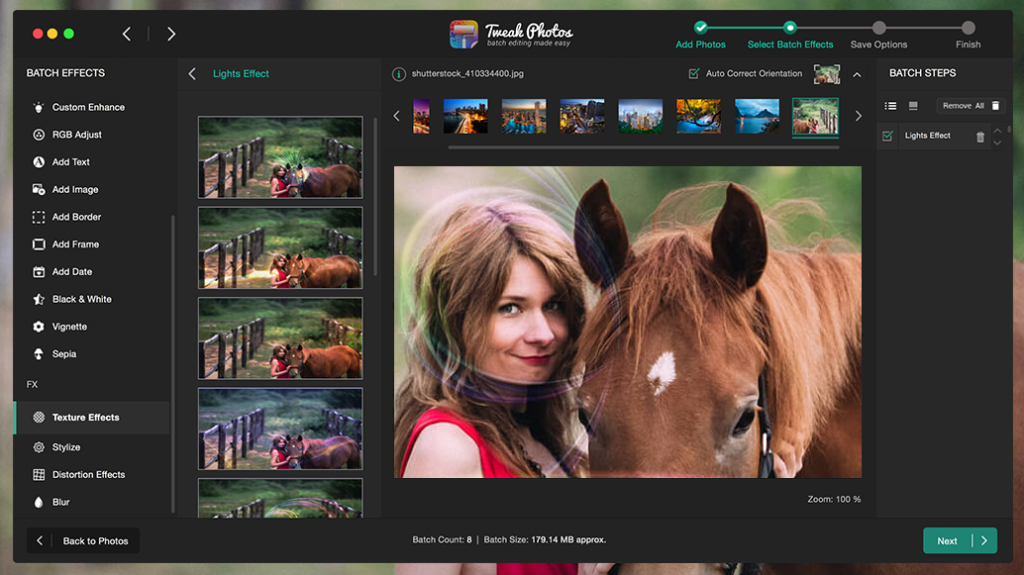
이미지 제공: 사진 조정
Tweak Photos는 약 $5로 사진에 워터마크를 추가하는 것과 함께 소중한 추억으로 이름 변경, 크기 조정, 노이즈 제거, 텍스처 변경, 테두리 적용 등을 수행할 수 있는 사진 관리 소프트웨어입니다.
PhotoBulk (유료 $10)
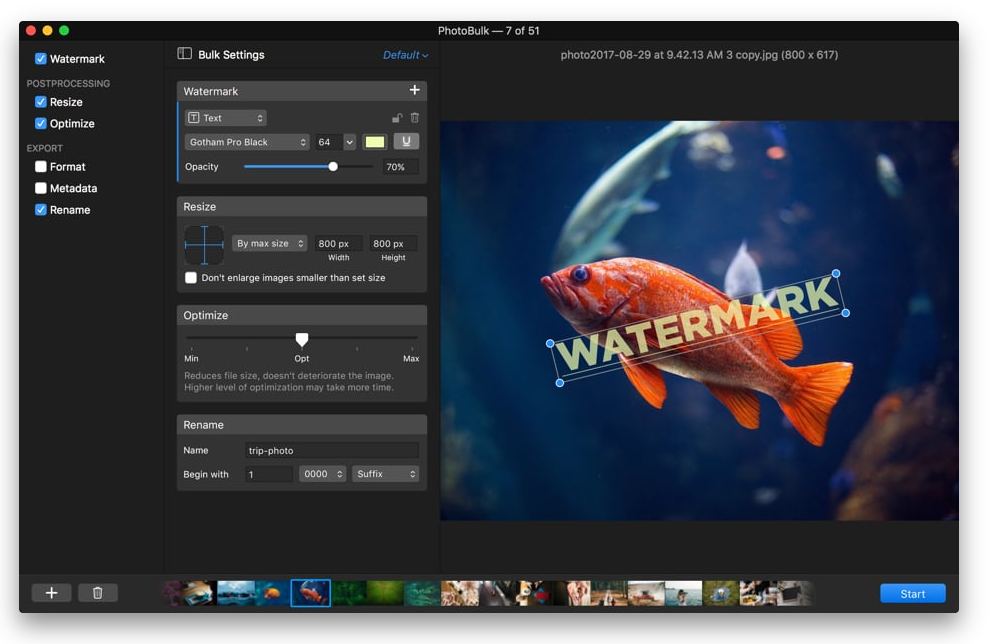
이미지 제공: PhotoBulk
Photobulk는 사진에 텍스트, 이미지 또는 날짜 스탬프를 설정할 수 있는 또 다른 macOS 응용 프로그램입니다. 이를 통해 사용자는 실시간 모드에서 워터마크를 미리 보고 편집할 수 있으며 워터마크의 위치를 조정하고 크기를 조정할 수 있습니다. 사용자는 사진에 워터마크를 두 개 이상 추가할 수도 있습니다.
또한 읽기: Windows 10용 최고의 사진 뷰어
온라인 및 컴퓨터 응용 프로그램이 끝나면 최고의 워터마킹 소프트웨어를 사용하여 스마트폰 또는 태블릿의 사진 에 워터마크를 추가할 차례 입니다. 다시 말하지만, 컴퓨터처럼 쉽게 할 수 있으며 스마트폰이나 태블릿은 미니컴퓨터에 불과합니다. 사용할 수 있는 최고의 응용 프로그램은 다음과 같습니다.
아이워터마크
이 응용 프로그램은 Android와 iOS에서 모두 사용할 수 있으며 사용자가 장치의 사진 갤러리에서 이미지를 선택할 수 있습니다. 몇 번의 적절한 탭으로 텍스트나 로고 형태로 워터마크를 추가할 수 있습니다. 사용자에게 한 번에 여러 이미지에 워터마크를 표시할 수 있습니다.

이전에 워크플로로 알려졌던 바로가기 앱은 iOS에서만 사용할 수 있으며 iPhone 및 iPad와 모두 호환됩니다. 크기 조정, GIF, PDF 생성 및 몇 번의 탭으로 사진에 워터마크 추가와 같은 다른 기능을 제공합니다.
워터마크 무료 추가
이름에서 알 수 있듯이 이 Android 스마트폰 및 태블릿용 무료 애플리케이션을 사용하면 사진에 워터마크를 추가하고 Instagram 및 Facebook에 빠르게 공유할 수 있습니다.
더 읽어보기: Windows용 최고의 사진 콜라주 메이커 소프트웨어 12가지
무료 워터마킹 소프트웨어로 사진에 워터마크를 추가하는 방법 – 어떤 방법을 선호합니까?
사진에 워터마크를 추가하는 것은 특정 이미지의 소유권을 알리고 표시하는 가장 좋은 방법 중 하나입니다. 이렇게 하면 다른 사람이 이미지를 사용하지 못하도록 보호할 수 있습니다. 그러나 우리의 세계는 Day & Night, Ying & Yang 및 마지막으로 워터마크를 추가하고 워터마크를 제거하는 소프트웨어라는 이중성 개념을 기반으로 합니다. 예, 경우에 따라 워터마크를 제거할 수 있는 소프트웨어가 있습니다. 그것은 모두 당신이 사용하는 방법에 달려 있습니다. 개인적으로 저는 Windows 10용 IrfanView와 macOS용 Tweak Photos를 사용하는 것을 선호합니다.
아래 댓글 섹션에서 사진에 워터마크를 표시하는 가장 좋은 방법에 대한 생각을 공유 하고 기술과 관련된 놀랍고 새로운 기사를 보려면 Facebook 게시물과 YouTube 채널 을 구독 하세요 .
Zoom 프로필 사진을 제거하는 방법과 그 과정에서 발생할 수 있는 문제를 해결하는 방법을 알아보세요. 간단한 단계로 프로필 사진을 클리어하세요.
Android에서 Google TTS(텍스트 음성 변환)를 변경하는 방법을 단계별로 설명합니다. 음성, 언어, 속도, 피치 설정을 최적화하는 방법을 알아보세요.
Microsoft Teams에서 항상 사용 가능한 상태를 유지하는 방법을 알아보세요. 간단한 단계로 클라이언트와의 원활한 소통을 보장하고, 상태 변경 원리와 설정 방법을 상세히 설명합니다.
Samsung Galaxy Tab S8에서 microSD 카드를 삽입, 제거, 포맷하는 방법을 단계별로 설명합니다. 최적의 microSD 카드 추천 및 스토리지 확장 팁 포함.
슬랙 메시지 삭제 방법을 개별/대량 삭제부터 자동 삭제 설정까지 5가지 방법으로 상세 설명. 삭제 후 복구 가능성, 관리자 권한 설정 등 실무 팁과 통계 자료 포함 가이드
Microsoft Lists의 5가지 주요 기능과 템플릿 활용법을 통해 업무 효율성을 40% 이상 개선하는 방법을 단계별로 설명합니다. Teams/SharePoint 연동 팁과 전문가 추천 워크플로우 제공
트위터에서 민감한 콘텐츠를 보는 방법을 알고 싶으신가요? 이 가이드에서는 웹 및 모바일 앱에서 민감한 콘텐츠를 활성화하는 방법을 단계별로 설명합니다. 트위터 설정을 최적화하는 방법을 알아보세요!
WhatsApp 사기를 피하는 방법을 알아보세요. 최신 소셜 미디어 사기 유형과 예방 팁을 확인하여 개인 정보를 안전하게 보호하세요.
OneDrive에서 "바로 가기를 이동할 수 없음" 오류를 해결하는 방법을 알아보세요. 파일 삭제, PC 연결 해제, 앱 업데이트, 재설정 등 4가지 효과적인 해결책을 제공합니다.
Microsoft Teams 파일 업로드 문제 해결 방법을 제시합니다. Microsoft Office 365와의 연동을 통해 사용되는 Teams의 파일 공유에서 겪는 다양한 오류를 해결해보세요.








